Reklāma
Jūs varat uzlabot Windows 10 ātrumu daudzos veidos. Piemēram, varat atbrīvoties no jebkuras iepriekš instalētas bloatware, atsvaidziniet operētājsistēmu Viens iemesls Windows 10 atiestatīšanai vai atsvaidzināšanai: juceklisJa sistēma Windows 10 jūtas gausa, varat vainot dažādus jucekli. Sistēmu Windows var aktivizēt, izmantojot Reset vai Refresh to. Mēs izskaidrojam atšķirību un to, kā to izmantot. Lasīt vairāk (OS), pievienojiet vairāk RAM, veiciet sistēmas uzturēšanas uzdevumi Nodrošiniet datora veiktspēju ar sistēmas mehāniķiSistēmas vienmērīgas darbības nodrošināšana var būt sarežģīta, taču sistēmas mehāniķis ir šeit, lai palīdzētu. Apskatīsim šo jaudīgo, viss vienā tīrīšanas risinājumu. Lasīt vairāk vai mainiet jaudas iestatījumus.
Tomēr viens kniebiens, ko daudzi cilvēki neievēro, ir HomeGroup funkcija. Mājas grupas atspējošana var ne tikai uzlabot jūsu OS veiktspēju, bet arī ievērojami uzlabot palielināt tīkla savienojumu Kā labot lēnu vai nestabilu Wi-Fi savienojumuViens vienkāršs triks var paātrināt jūsu Wi-Fi savienojumu. Mēs izskaidrojam problēmu, kā analizēt apkārtējos Wi-Fi tīklus un kā izmantot informāciju, lai paātrinātu Wi-Fi savienojumu. Lasīt vairāk ātrumu.
Bet kā atspējot un noņemt mājas grupu? Lūk, kā.
Kas ir mājas grupa?
Windows mājas grupa ļauj jums koplietot failus un ierīces (piemēram, printerus) 3 vienkāršākie veidi, kā koplietot printeri tīklāVarat koplietot vienu printeri ar vairākiem datoriem vietējā tīklā. Mēs izskaidrojam, kā to iestatīt sistēmā Windows. Mēs arī parādām alternatīvus veidus, kā koplietot printeri. Lasīt vairāk starp uzticamiem datoriem tajā pašā lokālajā tīklā. Tas nozīmē, ka jums nav jāinstalē draiveri vairākās iekārtās vai jāveido nevajadzīgas fotoattēlu un mūzikas kopijas visos savos datoros. Tas ir saderīgs arī ar Xbox, kas nozīmē, ka varat straumējiet lokāli saglabātu multividi Labākie Plex klienti multivides straumēšanaiKad esat iestatījis savu Plex serveri, jums būs nepieciešama ierīce multivides straumēšanai. Šeit ir labākie šodien pieejamie Plex klienti. Lasīt vairāk tieši uz jūsu televizoru.
Šis līdzeklis ir bijis daļa no Windows gadiem ilgi. Tā debitēja ar operētājsistēmas Windows 7 palaišanu 2009. gadā un pārdzīvoja Windows 8 uzplaukumu un kritumu, lai saglabātu savu pozīciju kā galvenais tīkla rīks operētājsistēmā Windows 10.
Atšķirībā no daudz kritizētā viesa režīma operētājsistēmā Windows XP, mājas grupas ir aizsargātas ar paroli, visa komunikācija ir pabeigta Mājas grupa ir šifrēta, un lietotāji var koplietot failus ar visu grupu vai atsevišķi pamata.
Galu galā, ja nepārzināt tīklu un jums ir nepieciešama mājas grupa, lai ērti koplietotu saturu, tā ir ārkārtīgi noderīga funkcija. Ja jūs to neizmantojat, jums būs labāk to atspējot un noņemt.
Atstājiet savu mājas grupu
Lai varētu noņemt mājas grupu no sistēmas, jums ir jāatstāj esošā mājas grupa, ja jūsu iekārta ir tās daļa. Par laimi, šī ir visa procesa vienkāršākā daļa.
Lai piekļūtu mājas grupas iestatījumiem, meklējiet “Mājas grupa”, izmantojot Windows meklēšanas funkciju, vai dodieties uz Vadības panelis > Mājas grupa.
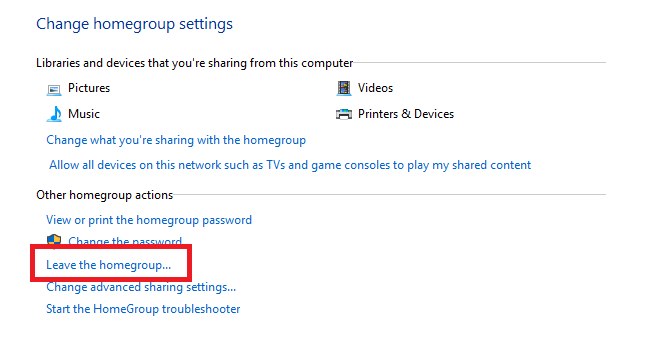
Ja jau esat mājas grupā, tiks parādīta opcija Atstājiet mājas grupu. Noklikšķiniet uz saites un atlasiet Atstājiet mājas grupu otro reizi, lai apstiprinātu savu izvēli. Klikšķis Pabeigt lai pabeigtu procesu.
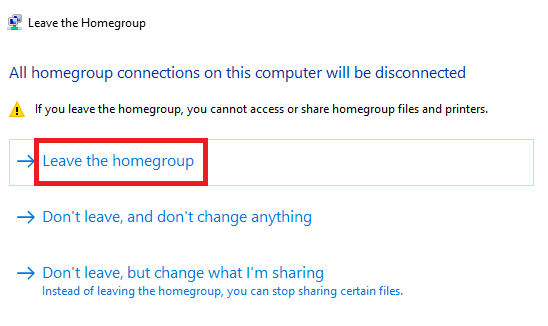
Vienkārši aizejot tik tālu un pēc tam apstājoties, nekavējoties un ievērojami uzlabosies tīkla ātrums.
Izslēdziet mājas grupas pakalpojumu
No šī brīža process kļūst sarežģītāks. Nākamais solis ir atspējot HomeGroup pakalpojumu. Šeit jūs redzēsit savas operētājsistēmas galvenā ātruma uzlabojumus.
Pakalpojumu izvēlne var būt sarežģīta — atspējojiet vai apturiet nepareizo darbību, un jūsu iekārta var ātri sākt darboties.
Lai piekļūtu pakalpojumu izvēlnei, meklējiet “Pakalpojumi” vai dodieties uz Vadības panelis > Administratīvie rīki > Pakalpojumi. Tagad jūs redzēsit sarakstu ar visiem pakalpojumiem, kas darbojas jūsu datorā.
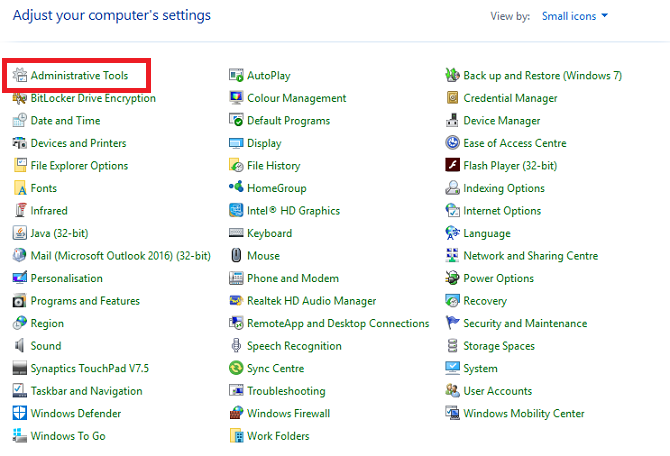
Ir divi pakalpojumi, kas saistīti ar mājas grupām: Mājas grupas klausītājs un Mājas grupas nodrošinātājs. Jums ir jāatspējo tie abi.
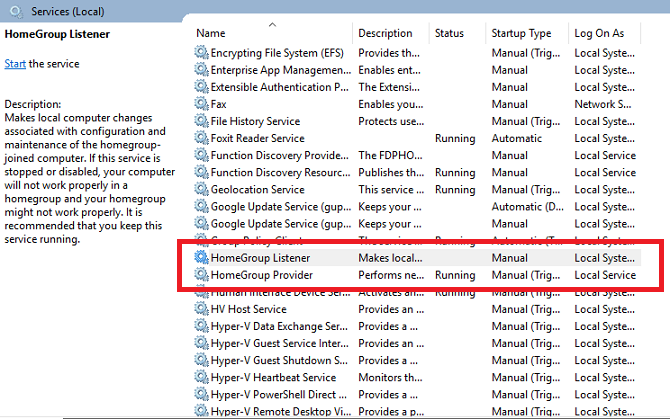
Lai atspējotu pakalpojumu, veiciet dubultklikšķi uz attiecīgā vienuma vai izvēlieties Īpašības no labās pogas konteksta izvēlnes. Rekvizītu logā pārliecinieties, vai skatāties uz Ģenerālis cilni, pēc tam atlasiet Atspējots no nolaižamās izvēlnes blakus Startēšanas veids. Klikšķis Pieteikties lai apstiprinātu izmaiņas.
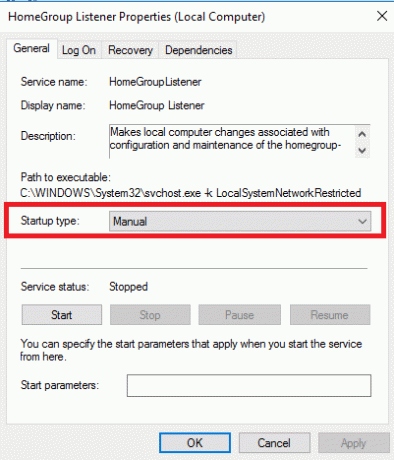
Atkārtojiet iepriekš minētās darbības abiem HomeGroup pakalpojumiem.
Mājas grupas pakalpojumi tiks neatgriezeniski atspējoti, un, ja izmantojat operētājsistēmu Windows 7, tie tiks noņemti arī no File Explorer un konteksta izvēlnēm. Tomēr, ja izmantojat jaunāku Windows versiju, ir jāveic vēl viena darbība, lai visas līdzekļa pēdas no jūsu sistēmas pazustu uz visiem laikiem.
Rediģējiet reģistru
Diemžēl procesa pabeigšana ir arī vissarežģītākā daļa: jums tas būs jādara rediģēt reģistru Kas ir Windows reģistrs un kā to rediģēt?Ja nepieciešams rediģēt Windows reģistru, ir viegli veikt dažas ātras izmaiņas. Mācīsimies strādāt ar reģistru. Lasīt vairāk .
Atcerieties, ka reģistrs ir ļoti delikāts. Tas ir visas jūsu Windows operētājsistēmas pamatā, un, nejauši mainot kaut ko, tas var sabojāt jūsu ierīci. Ja neesat pārliecināts, jums vajadzētu apstāties šeit. Tomēr, ja esat pietiekami iepazinies ar reģistra darbību, turpiniet lasīt.
Piezīme: Pat ja esat kompetents lietot reģistru, tas vienmēr ir saprātīgi izveidot dublējumu Kā labot Windows reģistra kļūdas un kad nav jāuztraucasVairumā gadījumu mūsu reģistra labošana neko nedos. Dažreiz reģistra kļūdas galu galā izraisa postījumus. Šeit mēs izpētīsim, kā identificēt, izolēt un novērst reģistra problēmas un kad tos vispār neuztraukties. Lasīt vairāk pirms jebkādu izmaiņu veikšanas.
Lai aktivizētu reģistra redaktoru, palaidiet meklēšanu “regedit”. Redaktors ir sadalīts divās rūtīs. Kreisajā rūtī pārejiet pa failu koku uz šo vietu:
HKEY_LOCAL_MACHINE\Software\Classes\CLSID\{B4FB3F98-C1EA-428d-A78A-D1F5659CBA93}Noteikti dodieties uz CLSID un nē .CLSID — tie ir divi atsevišķi ieraksti.
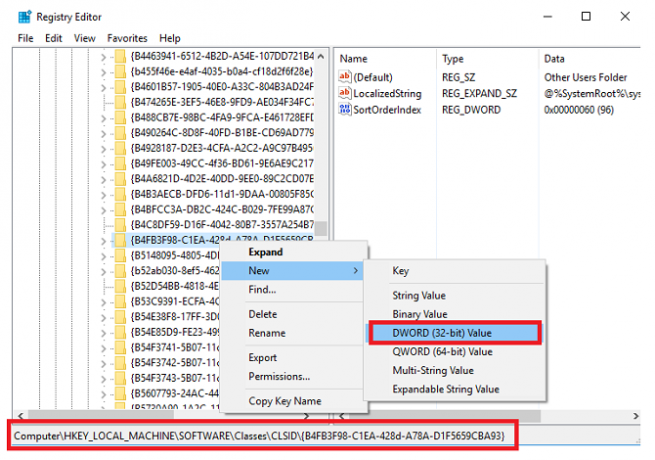
Kad esat atradis reģistra ierakstu, ar peles labo pogu noklikšķiniet uz tā un dodieties uz Jauns > DWORD (32 bitu) vērtība. Izsauciet jauno vērtību Sistēma. IsPinnedToNameSpaceTree. Noteikti iekļaujiet periodu aiz “sistēma”.
Windows automātiski iestata jaunā DWORD vērtību uz nulle. Tādējādi mājas grupa vairs nebūs daļa no File Explorer izvēlnes.
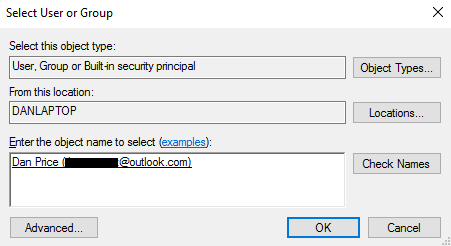
Ja sistēma Windows neļaus jums izveidot jaunu DWORD vērtību, ar peles labo pogu noklikšķiniet reģistra ierakstā un dodieties uz Atļaujas > Papildu > Mainīt, ievadiet sava Windows lietotāja konta nosaukumu lodziņā blakus Pārbaudiet objektusun noklikšķiniet uz labi.
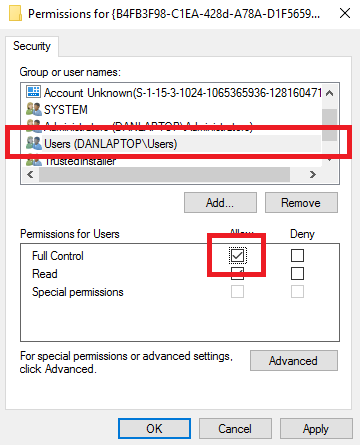
Pēc tam atgriezieties pirmajā atļauju ekrānā un iezīmējiet Lietotāji līniju un atzīmējiet izvēles rūtiņu blakus Pilna kontrole.
Atkārtoti iespējot mājas grupu
Ja kādreiz vēlaties atkal ieslēgt mājas grupu, tas ir vienkārši. Ir jāveic tikai divas darbības.
Pirmkārt, izdzēsiet veikto reģistra ierakstu un, otrkārt, mainiet divus HomeGroup pakalpojumus no Atspējots uz Rokasgrāmata.
To darot, programma HomeGroup tiks atkārtoti ieviesta jūsu File Explorer un ļaus jums pievienoties un izveidot grupas no datora.
Vai esat noņēmis mājas grupu?
Cerams, ka raksts ir sniedzis jums pietiekami daudz informācijas, lai pieņemtu izglītotu lēmumu par HomeGroups. Tagad jums vajadzētu saprast, kas tie ir, kādas priekšrocības tie piedāvā un kā tos noņemt, ja tos neizmantojat.
Vai jūs izmantojat šo funkciju? Ja nē, vai esat to noņēmis? Un pats galvenais, ja jūs to noņēmāt, vai pamanījāt datora un tīkla ātruma uzlabošanos?
Dens ir britu emigrants, kurš dzīvo Meksikā. Viņš ir MUO māsas vietnes Blocks Decoded vadošais redaktors. Vairākos laikos viņš ir bijis MUO sociālais redaktors, radošais redaktors un finanšu redaktors. Jūs varat atrast viņu katru gadu viesabonējam CES Lasvegasas izstāžu zālē (PR darbinieki, sazinieties!), un viņš veido daudzas aizkulišu vietnes…


